Kako instalirati Ozeki SMS Gateway u Microsoft Azure
Ovaj vodič objašnjava kako možete postaviti Ozeki SMS Gateway unutar usluge virtualnog stroja Microsoft Azure. Donji vodič prikazuje sve korake i potrebne informacije kako biste lako izvršili ovaj postupak. Ozeki SMS Gateway je izvrstan program koji omogućuje stvaranje sjajnih rješenja u različitim okruženjima. Može se koristiti za različite zadatke. Na primjer, za održavanje kontakta s klijentima i zaposlenicima. U ovom članku saznat ćete kako pokrenuti instancu Azure, instalirati Ozeki SMS Gateway na virtualni stroj i pristupiti mu daljinski. Dobit ćete upute korak po korak. Nadamo se da ćete ovaj članak smatrati informativnim i korisnim. Započnimo!
Što je Microsoft Azure
Microsoft Azure je javna platforma za računalstvo u oblaku. Omogućuje korisnicima pokretanje instanci virtualnih Windows računala daljinski na Microsoftovim poslužiteljima. Prednost je u tome što možete koristiti veću računalnu snagu bez potrebe za posjedovanjem hardvera. Možete koristiti instancu virtualnog stroja Azure baš kao obično računalo s Windowsom. U ovom članku koristimo ga za pokretanje Ozeki SMS Gatewaya.
Što je Ozeki SMS Gateway
Ozeki SMS Gateway je komunikacijski softver koji usmjerava poruke između stvarnih entiteta. Omogućuje vam izgradnju jednostavne komunikacije između zajedničkih hardverskih i softverskih resursa vašeg sustava. Nudi informacije u stvarnom vremenu i pruža razne mogućnosti konfiguracije za usmjeravanje poruka.
Kako instalirati Ozeki SMS Gateway na Microsoft Azure (Brzi koraci)
Da biste instalirali Ozeki SMS Gateway u Microsoft Azure:
- Stvorite novi virtualni stroj u Microsoft Azureu
- Otvorite virtualni stroj u Remote Desktop Connection
- Preuzmite Ozeki SMS Gateway .zip datoteku
- Raspakirajte preuzetu .zip datoteku
- Pokrenite instalacijski program Ozeki SMS Gatewaya
- Kliknite na gumb Dalje za nastavak
- Dodajte pravilo za dolazni port u MS Azureu
- Dodajte novo pravilo u Windows vatrozid
- Povežite se daljinski s SMS Gatewayom
- Promijenite zadanu administratorsku lozinku
Optimizirajte SMS komunikaciju s Microsoft Azureom i Ozeki SMS Gatewayom
Microsoft Azure nudi učinkovito rješenje za poboljšanje SMS komunikacije kroz integraciju Ozeki SMS Gatewaya. Korisnici mogu učinkovito upravljati SMS komunikacijom postavljanjem Ozeki SMS Gatewaya na Microsoft Azure i stvaranjem veza s različitim pružateljima usluga pomoću API vjerodajnica. Nakon što je pristupnik uspješno instaliran i povezan, tvrtke mogu pojednostaviti upravljanje SMS-om. Kombiniranje ovih alata optimizira poruke za marketing, obavijesti i hitne slučajeve, osiguravajući vrlo učinkovitu komunikaciju s vašom publikom. S Ozeki SMS Gatewayom postavljenim na Microsoft Azure, tvrtke mogu optimizirati svoje strategije SMS komunikacije, što ga čini idealnim rješenjem za širok raspon primjena.
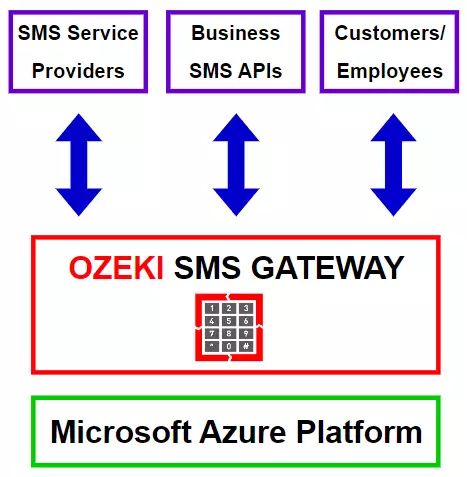
Kako instalirati Ozeki 10 na Microsoft Azure (video vodič)
Ovaj video vodič pokazat će vam korake kako pokrenuti virtualni stroj Microsoft Azure, kao i kako instalirati Ozeki SMS Gateway na virtualni stroj i pristupiti mu daljinski.
Odaberite uslugu virtualnog stroja
Prvo idite na početnu stranicu na portal.azure.com. Da biste odabrali virtualni stroj, kliknite ikonu Virtualni strojevi koja se nalazi pod Azure uslugama (Slika 2). Odabir ove opcije preusmjerit će vas na sljedeću stranicu gdje možete dodati novi virtualni stroj na svoj račun.
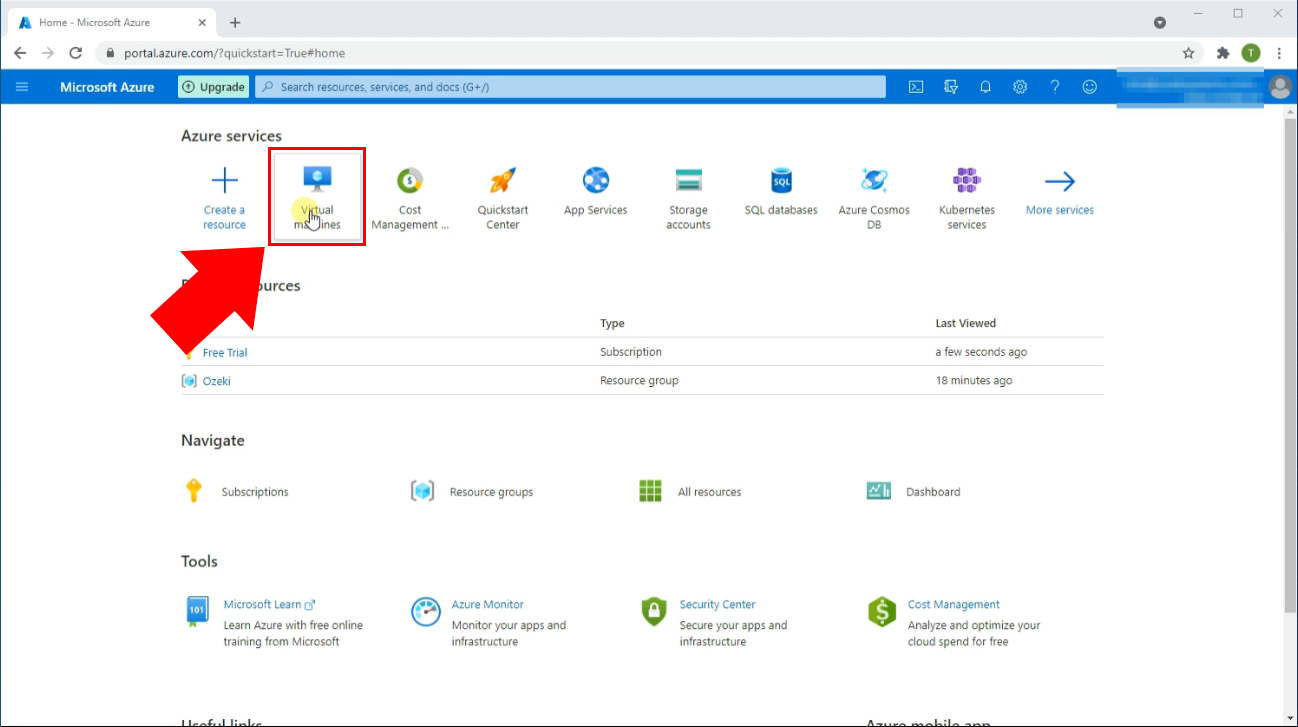
Dodajte novi virtualni stroj
Nakon što ste na stranici Virtualni strojevi, možete stvoriti novi. Učinite to klikom na plavu ikonu "+" gdje piše "Dodaj" u alatnoj traci virtualnog stroja (Slika 3). To otvara padajući izbornik. U ovom izborniku odaberite Virtualni stroj klikom na njega. Odabirom dolazite na stranicu "Stvori virtualni stroj", gdje možete konfigurirati detalje instance.
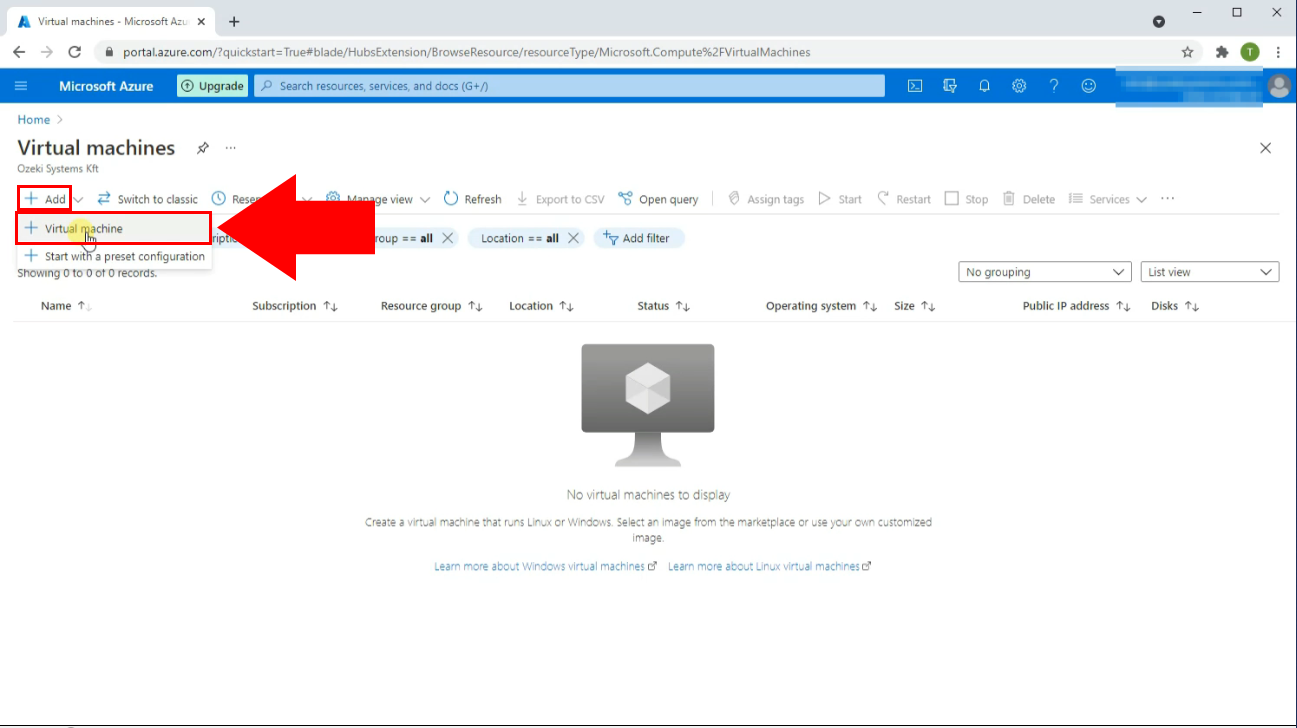
Konfigurirajte detalje instance
Na stranici "Stvori virtualni stroj" morate konfigurirati detalje svoje instance. Odaberite željene opcije iz padajućih izbornika kako biste konfigurirali svoju postavku (Slika 4). U ovom vodiču odabrali smo Besplatnu probnu verziju kao vrstu pretplate. Također možete imenovati svoj virtualni stroj upisivanjem imena u tekstualno polje pored "Naziv virtualnog stroja". Također smo odabrali East US kao regiju i Windows 10 pro za sliku. Slika je operativni sustav koji se instalira na vaš virtualni stroj. Odabrali smo "Standard_Ds1_v2" kao Veličinu. To su hardverske specifikacije vašeg virtualnog stroja. Kada završite, pomaknite se prema dolje do detalja administratorskog računa.
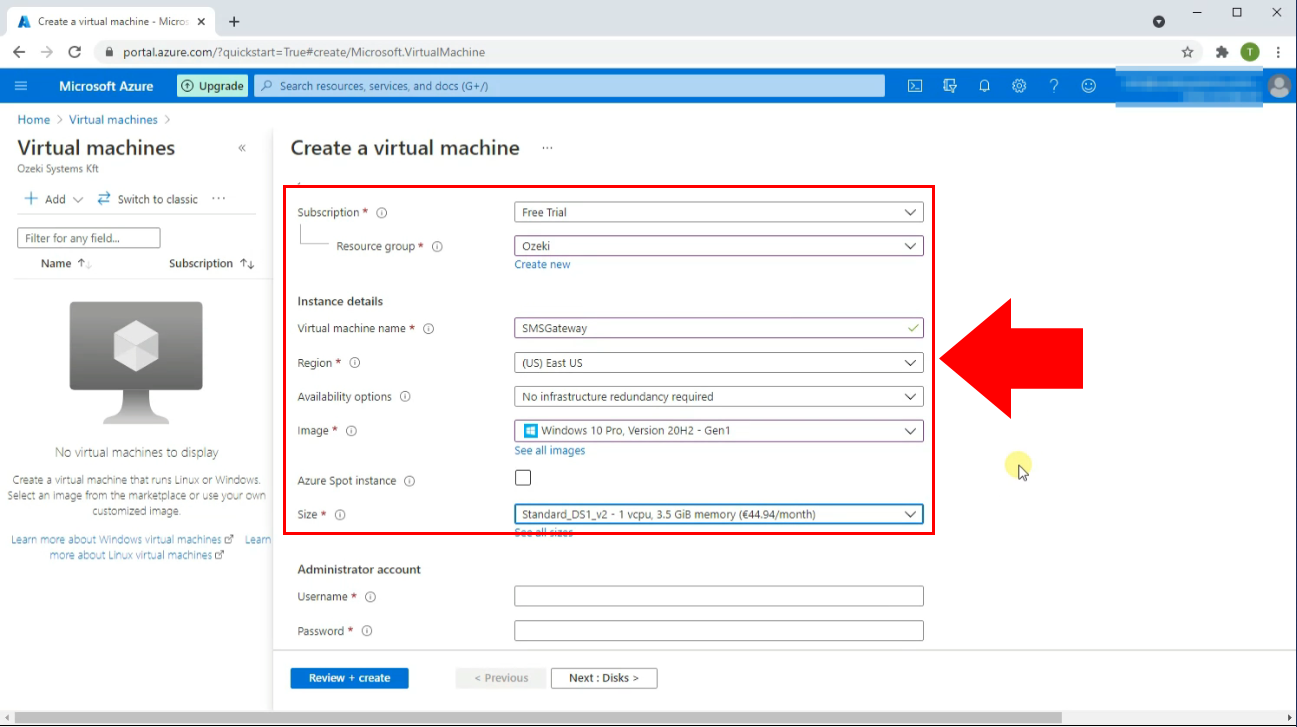
Unesite podatke administratorskog računa
U odjeljku Administratorski račun potrebno je navesti korisničko ime i lozinku (Slika 5). Oni se koriste za prijavu na vaše virtualno računalo putem udaljenog pristupa. Upišite korisničko ime koje želite kreirati u tekstualno polje pored "Korisničko ime". Zatim upišite željenu lozinku u sljedeće tekstualno polje ispod. Potvrdite lozinku ponovnim unosom u treće tekstualno polje. Kada završite, pomaknite se dolje do odjeljka Licenciranje.
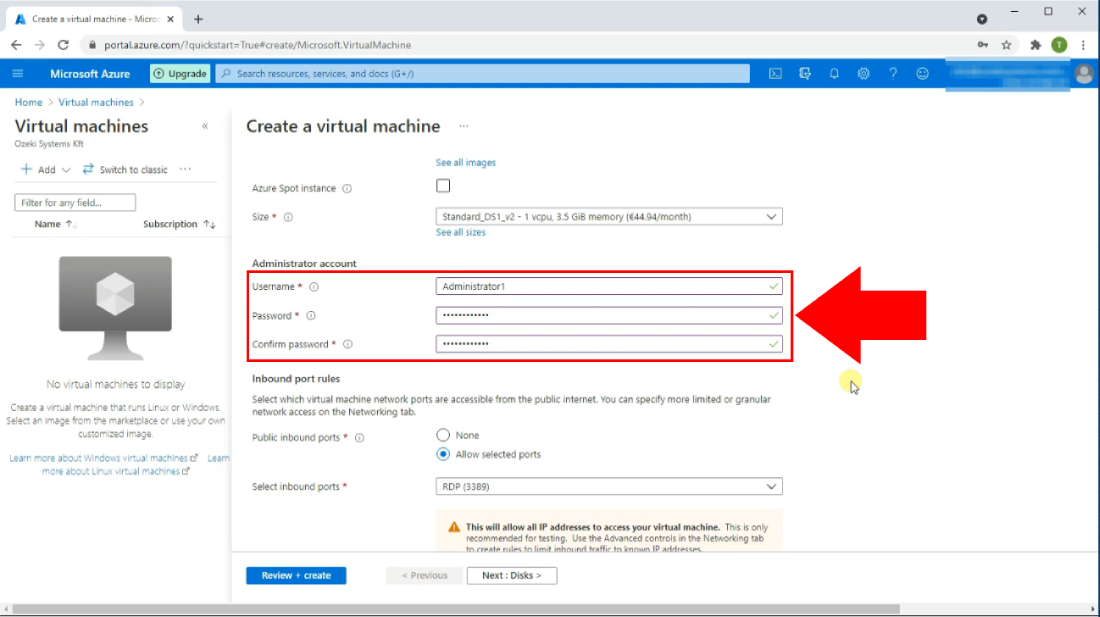
Pregledajte virtualno računalo
Da biste mogli pregledati i kreirati virtualno računalo, prvo morate prihvatiti licencni ugovor. Na taj način potvrđujete da imate valjanu licencu za Windows 10 s pravima za višekorisnički hosting. Potvrdite licencni ugovor klikom na potvrdni okvir (Slika 6). Na kraju kliknite na plavi gumb Pregledaj + Kreiraj na dnu stranice. Zatim ćete biti preusmjereni na stranicu za pregled.
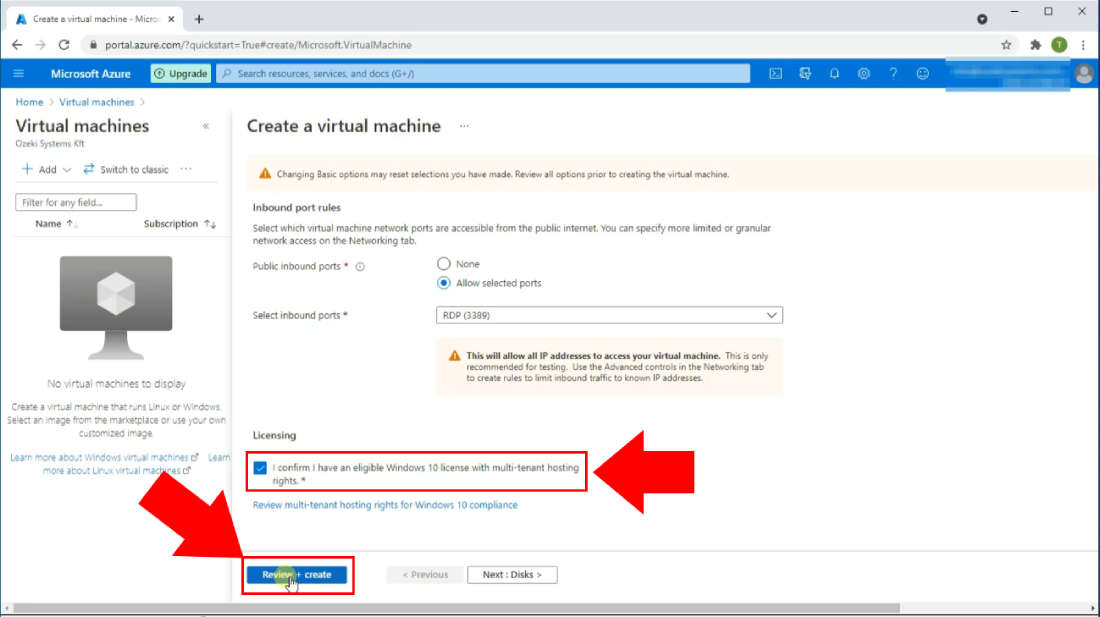
Kreirajte virtualno računalo
Na stranici za pregled možete provjeriti jesu li svi navedeni podaci točni. Ako otkrijete da nešto nije točno, možete se vratiti i urediti postavke klikom na gumb "Prethodno" na dnu stranice. Kliknite na plavi gumb Kreiraj na dnu stranice kako biste kreirali virtualno računalo (Slika 7).
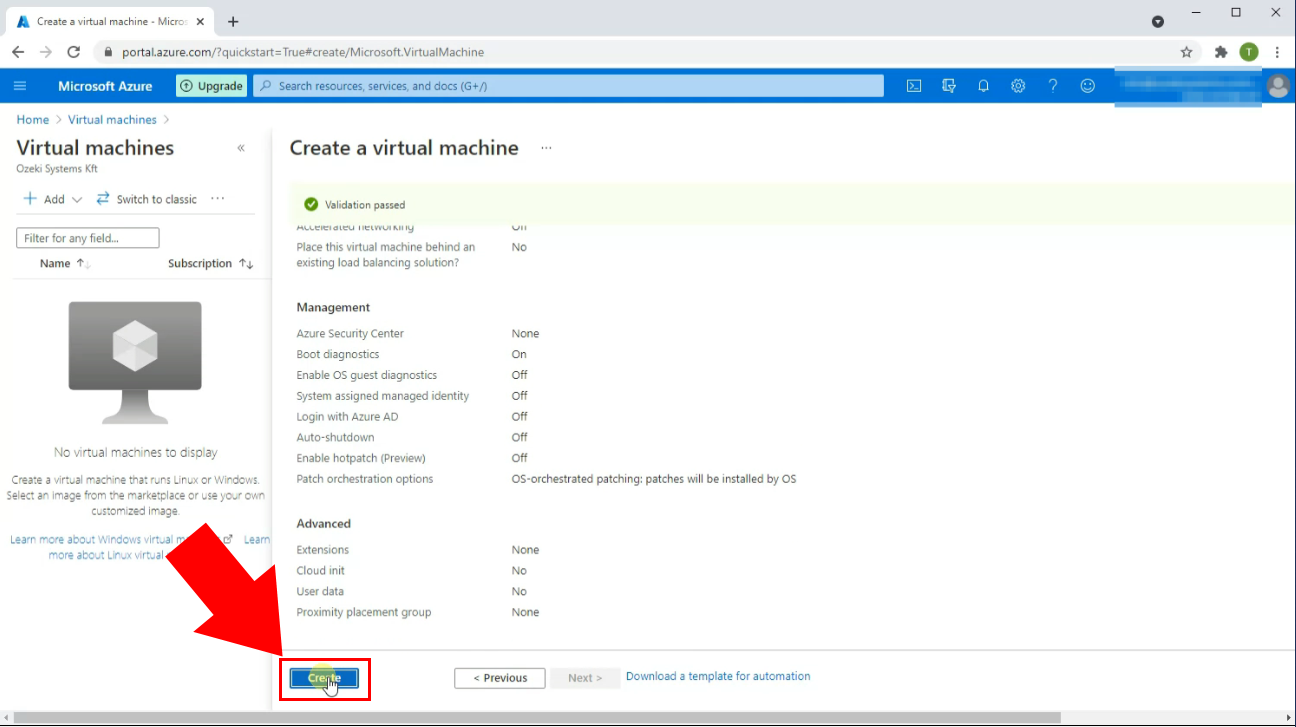
Vaša implementacija je završena
Nakon što kliknete na Kreiraj, Microsoft Azure će trebati malo vremena za implementaciju vašeg virtualnog računala. Nakon što završi s kreiranjem virtualnog računala, vaša implementacija je uspješna. Vidjet ćete poruku koja glasi "Vaša implementacija je završena" sa zelenom kvačicom pored nje (Slika 8). Kliknite na plavi gumb Idi na resurs na dnu stranice kako biste vidjeli svojstva novokreiranog virtualnog računala.
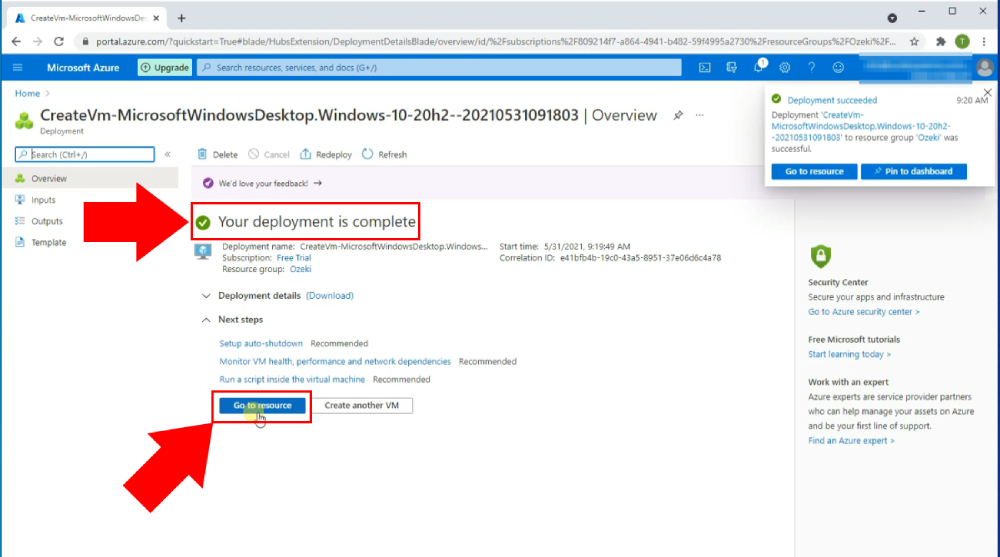
Otvorite virtualno računalo u Remote Desktop Connection
Prvo otvorite aplikaciju Remote Desktop Connection na svom računalu. Zatim pronađite javnu IP adresu vašeg virtualnog računala (Slika 9). Nalazi se u odjeljku Mreža. Kopirajte javnu IP adresu (u našem slučaju to je 40.117.138.82). Zalijepite adresu u tekstualno polje u Remote Desktop Connection. Kliknite na gumb Poveži na dnu prozora kako biste se povezali sa svojom instancom.
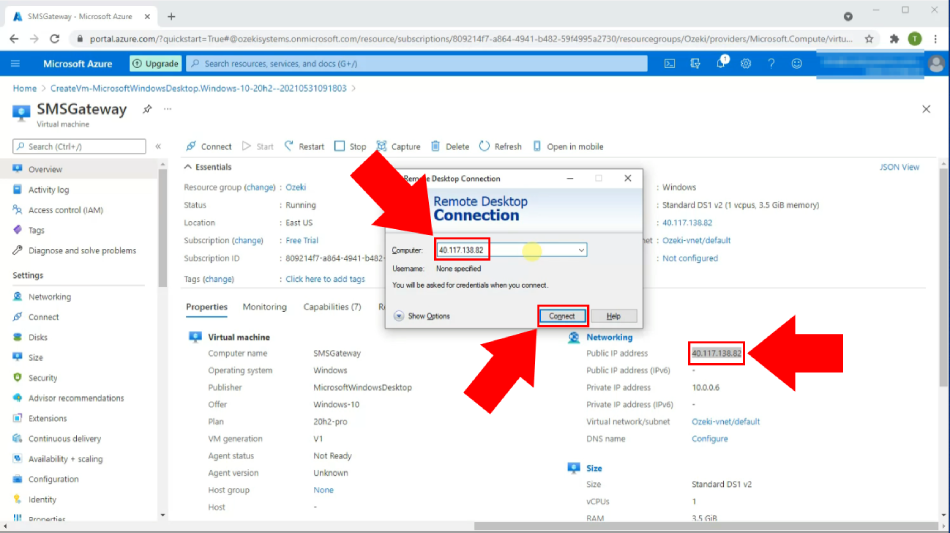
Unesite korisničko ime i lozinku
Nakon što kliknete na Poveži, pojavit će se prozor Windows Security. Ovaj prozor će tražiti vjerodajnice vašeg administratorskog računa koje ste prethodno kreirali u Microsoft Azureu. Unesite korisničko ime u prvo tekstualno polje, zatim unesite lozinku u drugo tekstualno polje (Slika 10). Kliknite na U redu na dnu prozora kako biste se prijavili.
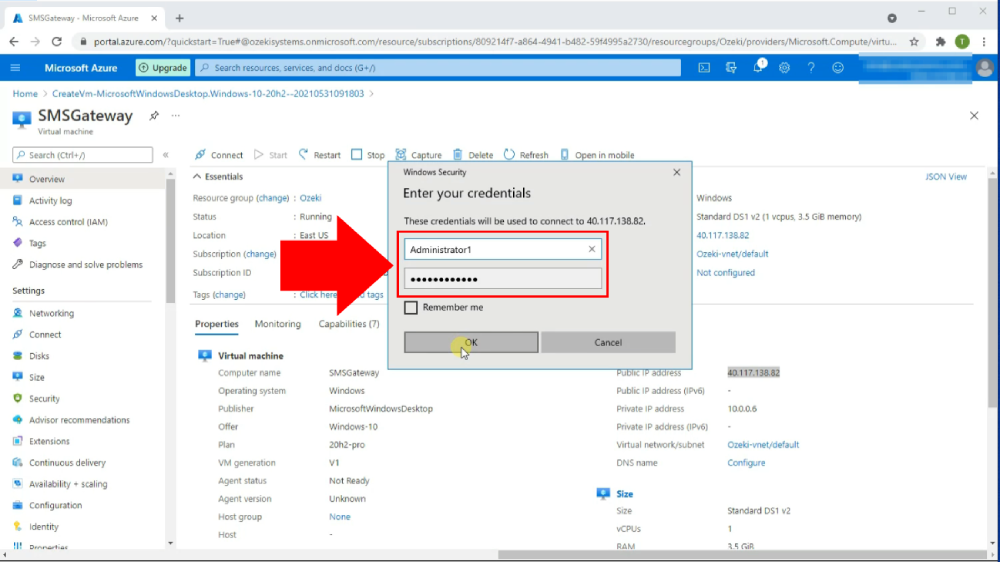
Virtualno računalo je pokrenuto
Nakon uspješne prijave u virtualno računalo, bit ćete pokrenuti u Windows 10 udaljeno (Slika 11).
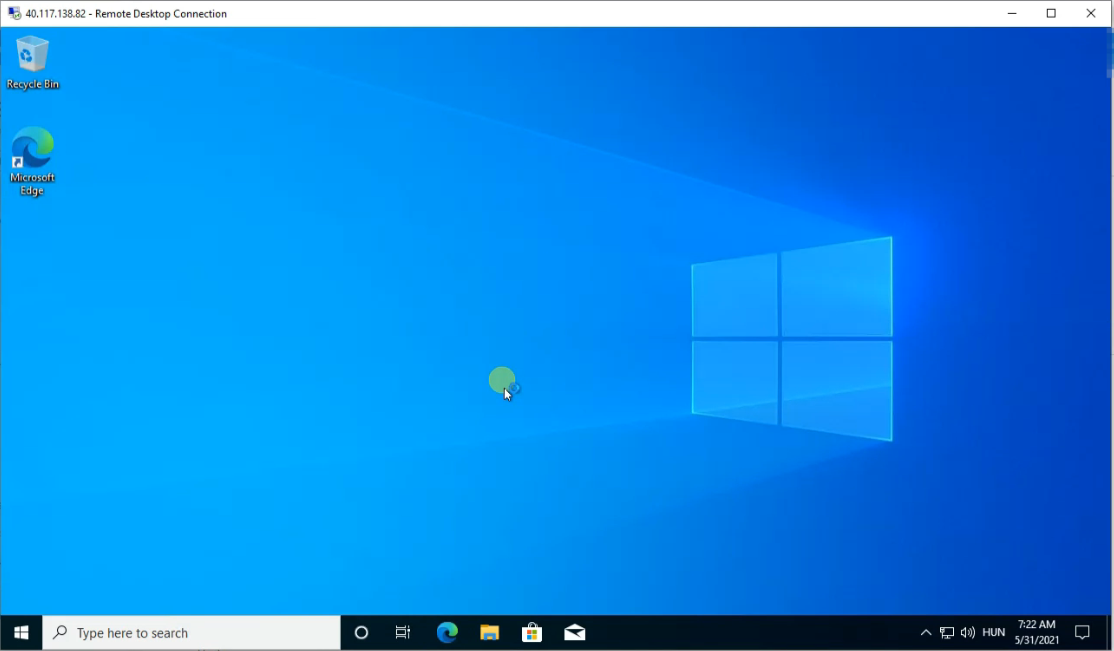
Preuzmite Ozeki SMS Gateway
Sada kada ste u virtualnom računalu, otvorite bilo koji preglednik (zadani preglednik je Microsoft Edge). Upišite ozeki-sms-gateway.com u traku URL-a preglednika, zatim pritisnite enter. Kliknite na gumb Preuzmi u alatnoj traci na vrhu stranice. To će vas odvesti na stranicu za preuzimanje (Slika 12). Kliknite na OZEKI_SMS_GATEWAY.zip označen plavom bojom s ikonom Windowsa pored nje. To će preuzeti instalacijski program Ozeki SMS Gatewaya na vaše računalo. Datoteka će se pojaviti na zadanoj lokaciji za preuzimanje koju je odredio vaš preglednik.
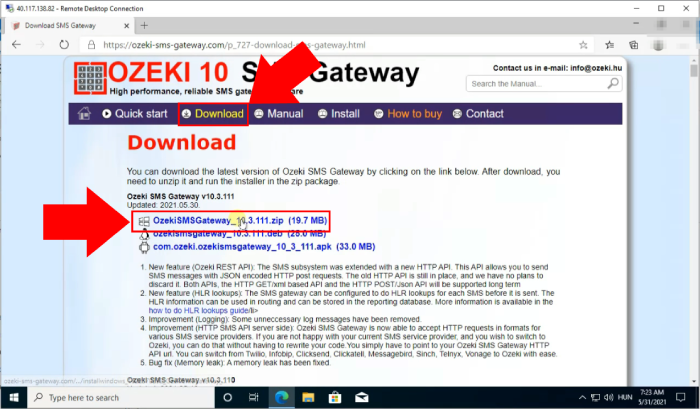
Raspakirajte preuzetu zip datoteku
Nakon što ste preuzeli instalacijski program Ozeki SMS Gatewaya, potrebno ga je raspakirati. Prvo idite u mapu Preuzimanja i pronađite OZEKI_SMS_GATEWAY.zip. Zatim desnim klikom kliknite na nju. Zatim kliknite na opciju "Raspakiraj sve" u padajućem izborniku (Slika 13). To će raspakirati zip datoteku na trenutnu lokaciju.
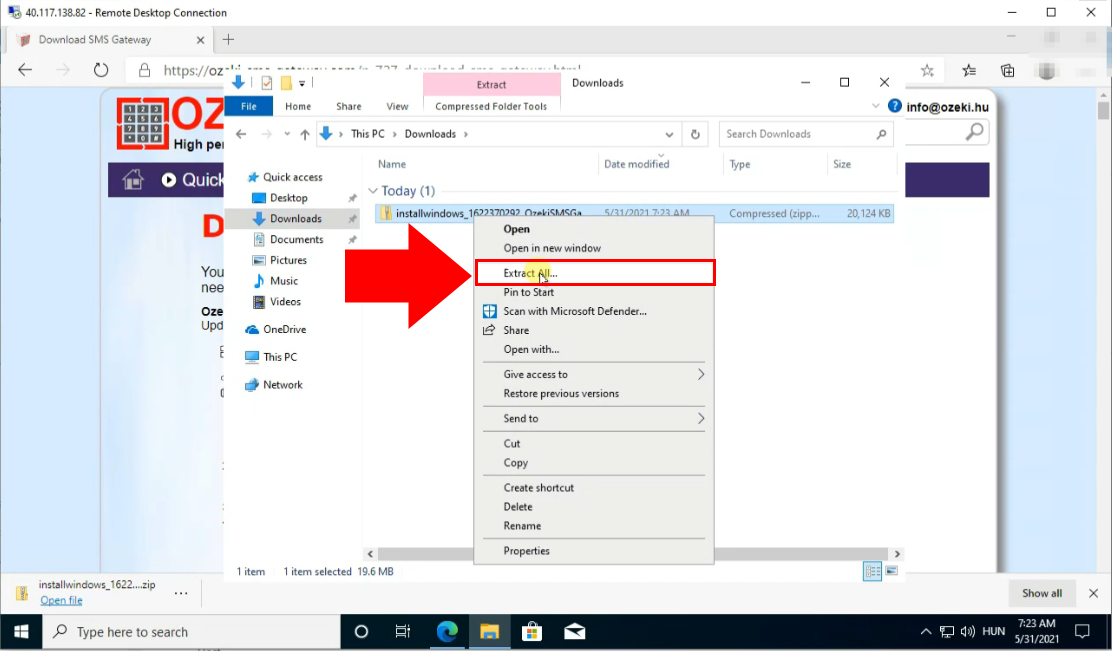
Pokretanje instalacije SMS Gatewaya
Dvaput kliknite na Ozeki SMS Gateway instalacijski program koji ste prethodno izdvojili (Slika 14). Otvaranjem istog pokrenut ćete proces instalacije.
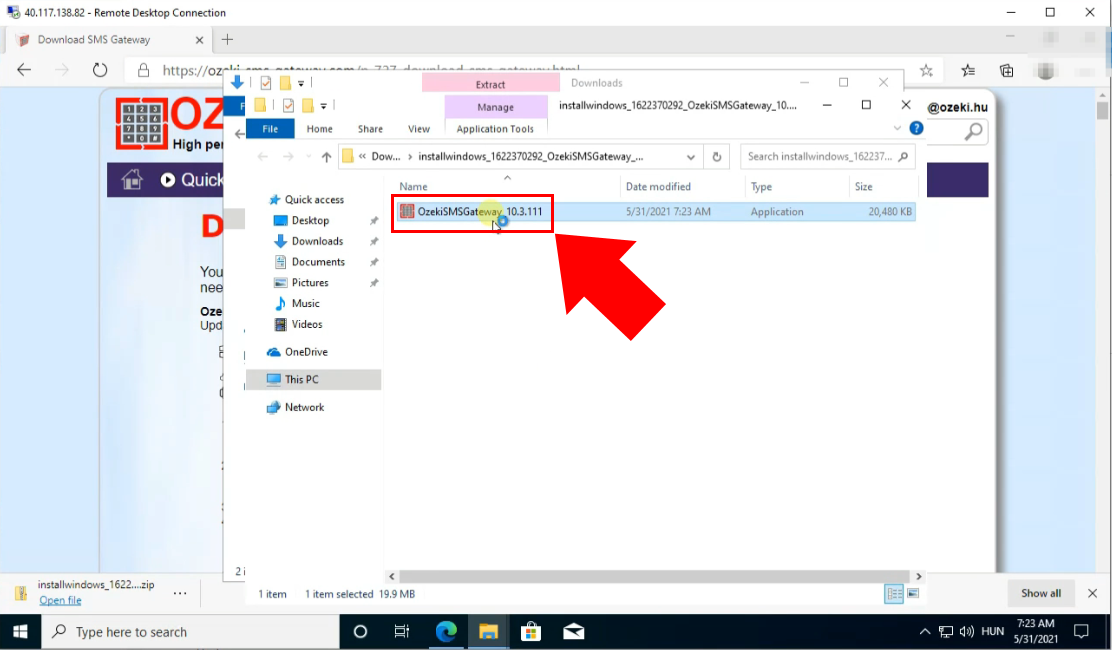
Početni zaslon instalacije
Na početnom zaslonu kliknite na gumb Sljedeće kako biste nastavili s instalacijom (Slika 15).
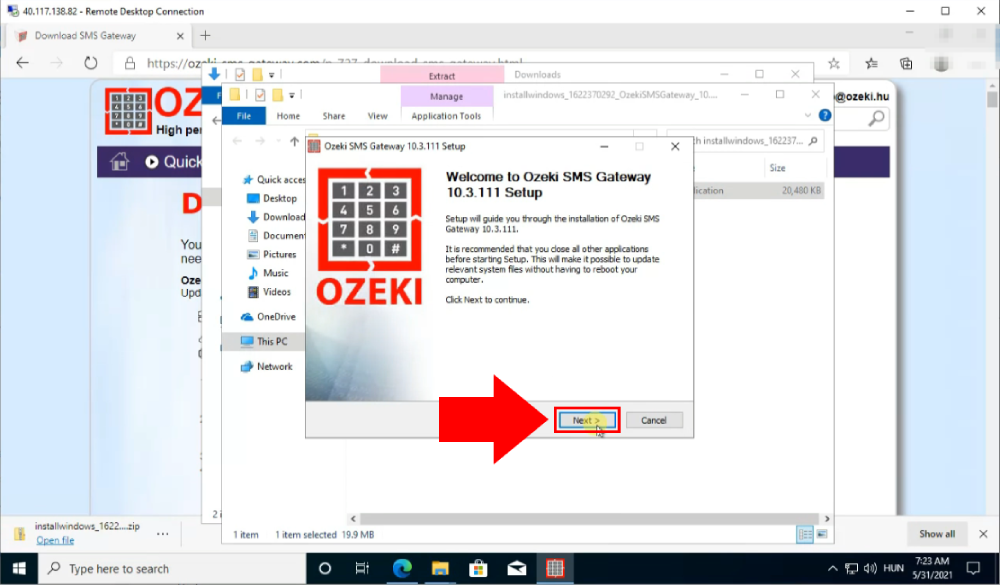
Prihvaćanje licencnog ugovora
Kako biste mogli koristiti ovaj program, potrebno je prihvatiti licencni ugovor. To učinite jednostavnim klikom na gumb Slažem se (Slika 16). Nakon toga program će se instalirati. Napredak instalacije prikazat će se trakom napretka. Kada se instalacija završi, bit ćete preusmjereni na završni zaslon.
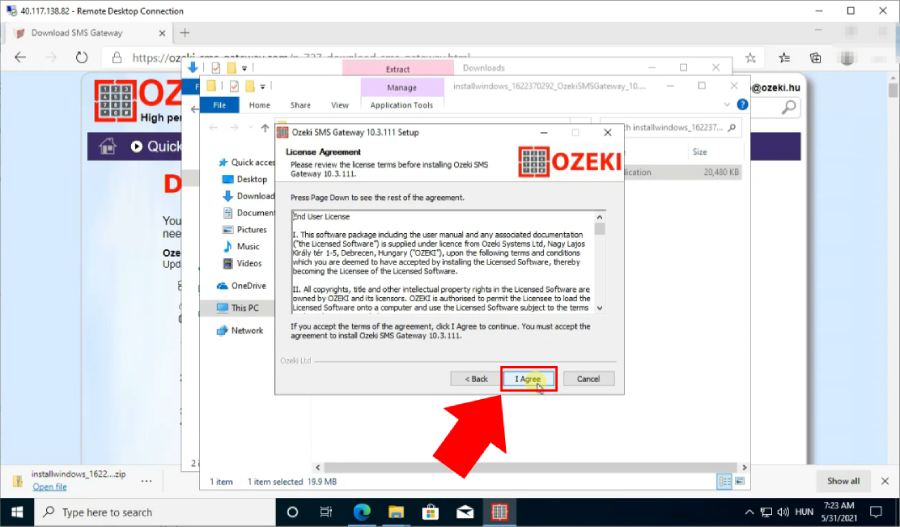
Završetak instalacije
Završite instalaciju klikom na gumb Završi (Slika 17). Također možete odmah pokrenuti program nakon instalacije. Pokrenite ga označavanjem potvrdnog okvira s natpisom "Pokreni Ozeki SMS Gateway".
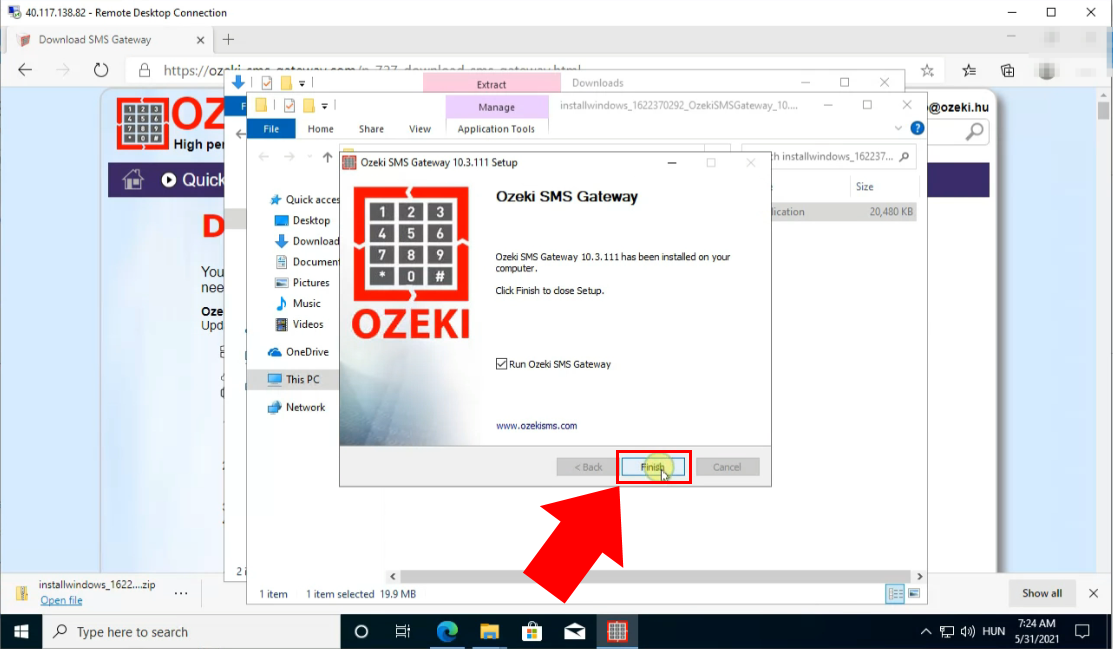
SMS Gateway pokrenut
Nakon što uspješno instalirate i pokrenete program, Ozeki SMS Gateway će se pokrenuti u vašem pregledniku. Nakon pokretanja programa, ulazite na radnu površinu. Na radnoj površini kliknite na ikonu SMS Gateway na lijevoj strani zaslona. Time dolazite do prozora za upravljanje Ozeki SMS Gatewayom (Slika 18).
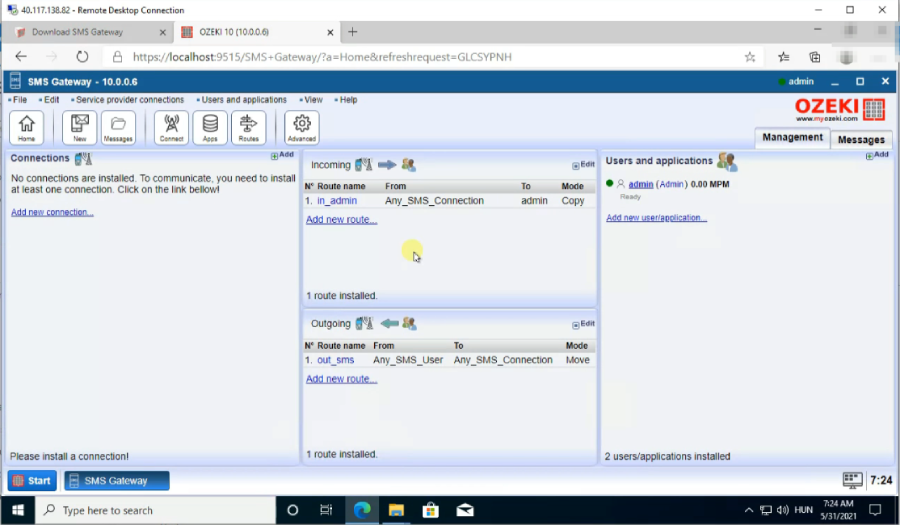
Dodavanje ulaznog pravila u Azureu
Nakon što otvorite Ozeki SMS Gateway, vratite se na svoje računalo izvan virtualnog stroja. Kliknite na Mreža u izborniku na lijevoj strani (Slika 19). Time dolazite do mrežnih postavki vašeg virtualnog stroja. Kliknite na plavi gumb Dodaj ulazno pravilo s desne strane kako biste dodali novo pravilo.
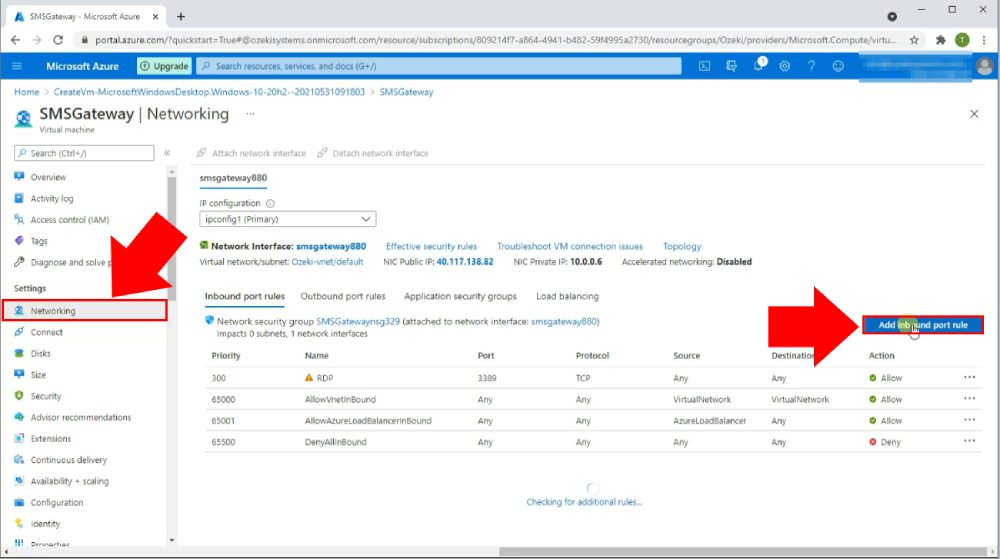
Konfiguriranje ulaznog pravila
Nakon što kliknete gumb Dodaj ulazno pravilo, pojavit će se izbornik. U ovom izborniku ostavite prve 4 opcije kao zadane. Prvo unesite 9515-9516 u tekstualno polje ispod "Raspon odredišnih portova". Zatim postavite Protokol na TCP klikom na potvrdni okvir pored njega. (Slika 20)
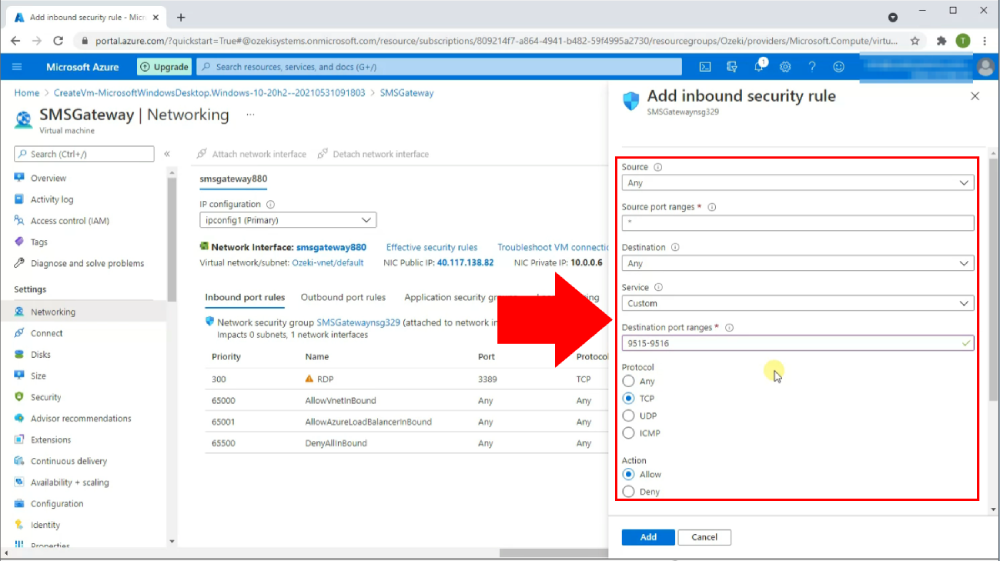
Definiranje naziva pravila i kreiranje pravila
Pomaknite se na dno izbornika. Dajte naziv svom ulaznom pravilu upisivanjem u tekstualno polje ispod "Naziv" (Slika 21). Kada završite, kliknite na plavi gumb Dodaj kako biste dodali novo ulazno pravilo.
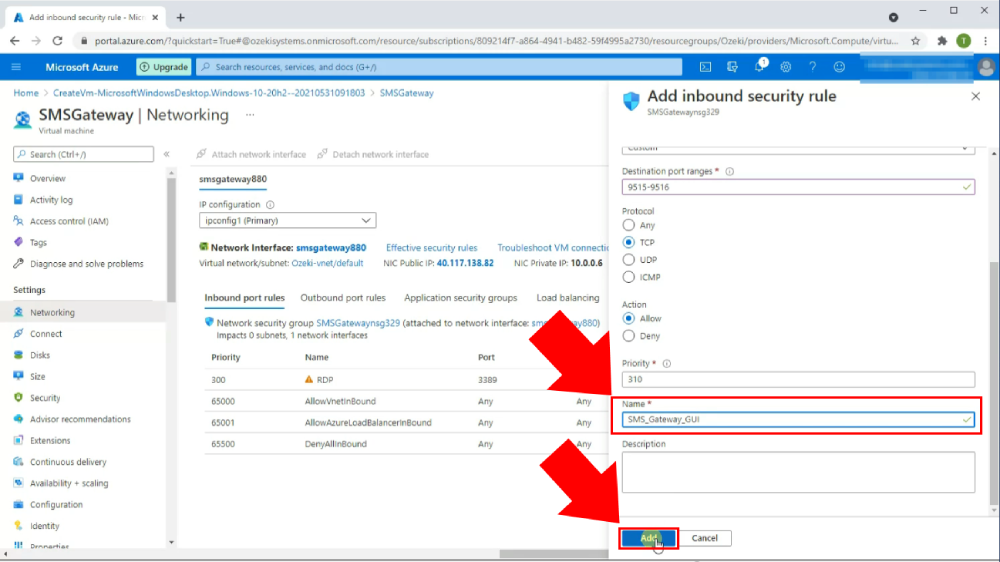
Otvaranje postavki Windows vatrozida
Započnite upisivanjem "firewall" u traku za pretraživanje na vašoj traci zadataka (Slika 22). Traka za pretraživanje nalazi se na lijevoj strani trake zadataka u donjem lijevom kutu zaslona. Rezultati pretraživanja prikazat će program Windows Firewall. Pronađite prvu opciju koju je pretraživanje dalo. Kliknite na ikonu aplikacije Windows Defender vatrozid kako biste je pokrenuli.
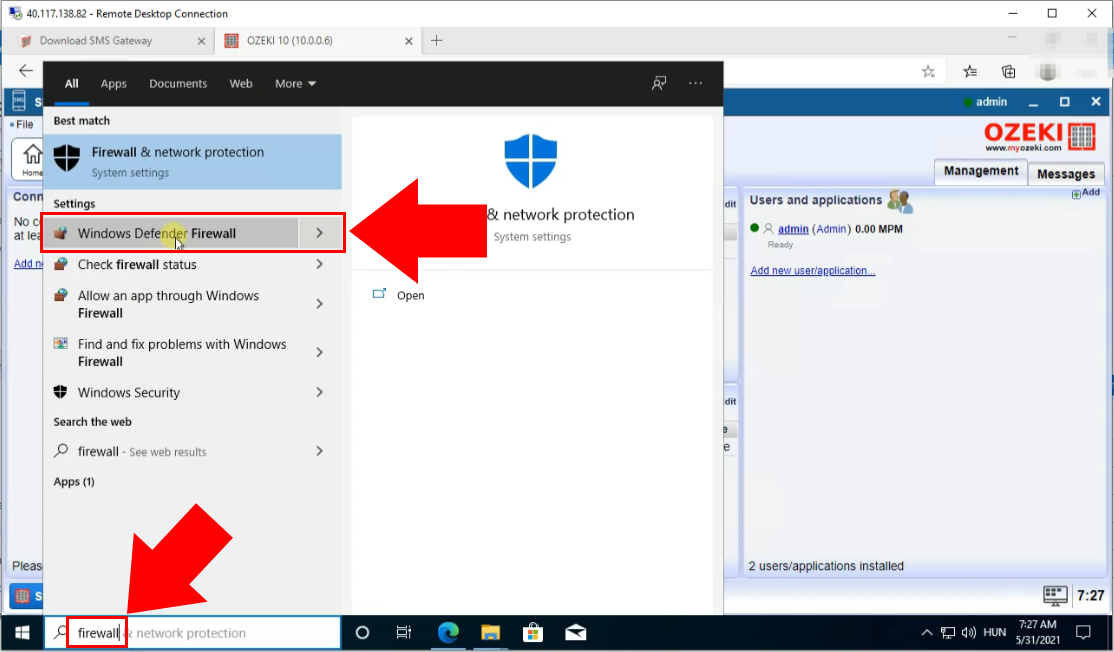
Otvaranje naprednih postavki vatrozida
Unutar aplikacije Windows Defender vatrozid. Idite na izbornik na lijevoj strani prozora. Kliknite na Napredne postavke označene plavom bojom (Slika 23). Time će se otvoriti novi prozor u kojem možete dodati novo ulazno pravilo.
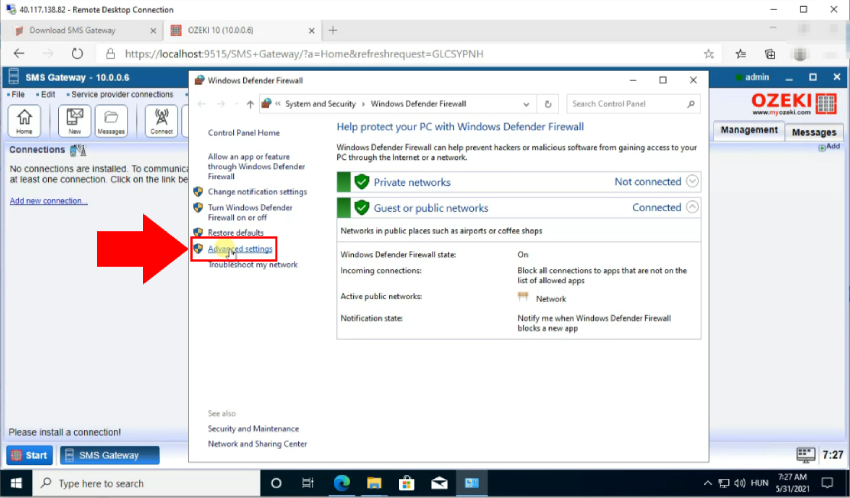
Dodavanje novog ulaznog pravila u Windows vatrozidu
U Naprednim postavkama kliknite na Ulazna pravila u izborniku na lijevoj strani (Slika 24). Zatim idite na izbornik Ulazna pravila koji se pojavio na desnoj strani. U ovom izborniku kliknite na Novo pravilo. Klikom na ovu opciju otvorit će se novi prozor koji vam omogućuje kreiranje novog pravila.
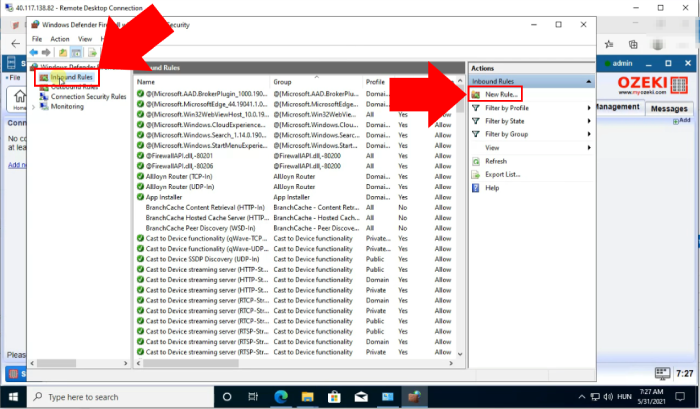
Odaberite vrstu dolaznog pravila
Odaberite vrstu dolaznog pravila u prozoru Novo pravilo. Ispod teksta koji glasi "Koju vrstu pravila želite stvoriti", pronađite opciju Port (Slika 25). Kliknite na kvadratić pored nje kako biste odabrali opciju Port. Kliknite na gumb Dalje u donjem desnom kutu prozora kako biste nastavili. Bit ćete preusmjereni na odjeljak Protokoli i portovi.
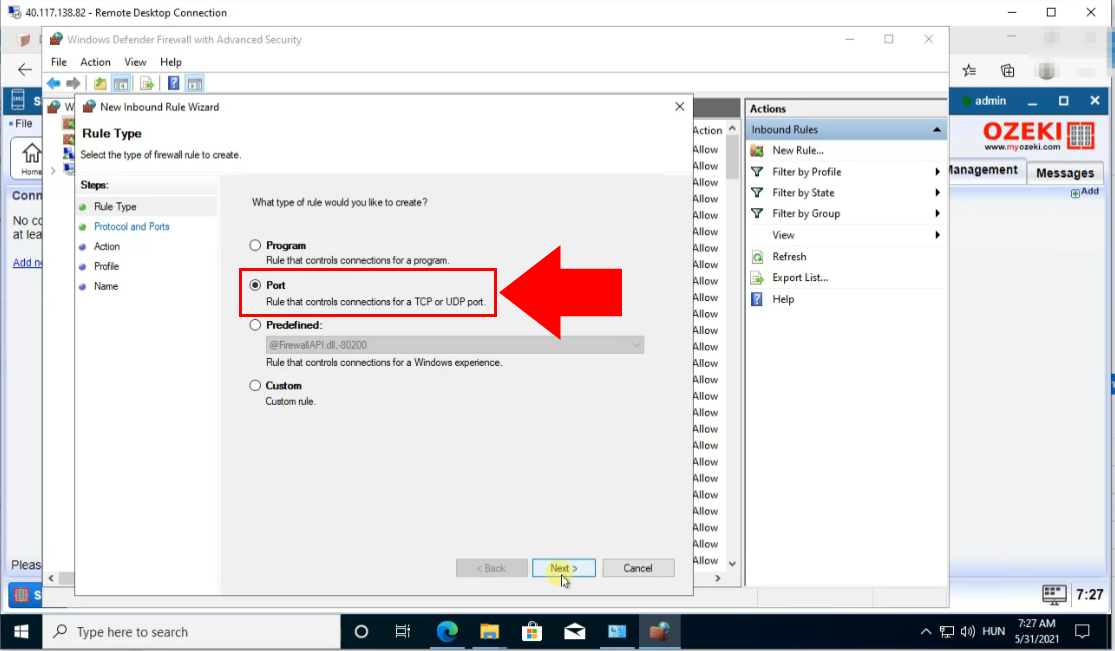
Definirajte portove
Definirajte svoje portove unosom prethodno odabranog raspona portova. (U našem slučaju, to je bilo 9515-9516) Unesite ovaj raspon portova još jednom, odvojen znakom "-", u tekstualno polje (Slika 26). Ovo tekstualno polje nalazi se pored teksta koji glasi "Specifični lokalni portovi". (Pobrinite se da su odabrani i TCP i "Specifični lokalni portovi"). Kako biste nastavili, kliknite na gumb Dalje u donjem desnom kutu prozora.
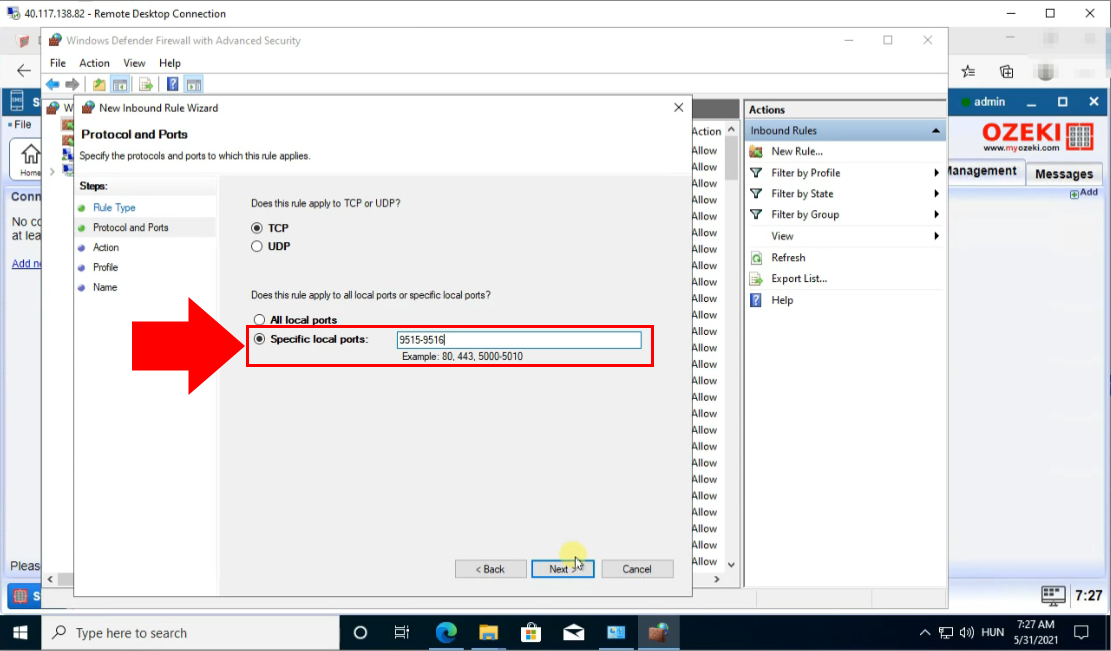
Dozvolite vezu
Nakon definiranja portova, bit ćete preusmjereni na odjeljak Radnja. Dozvolite vezu klikom na kvadratić pored teksta koji glasi "Dozvoli vezu" (Slika 27). Nakon odabira, ponovno kliknite na Dalje kako biste nastavili. Zatim ćete biti preusmjereni na odjeljak Naziv.
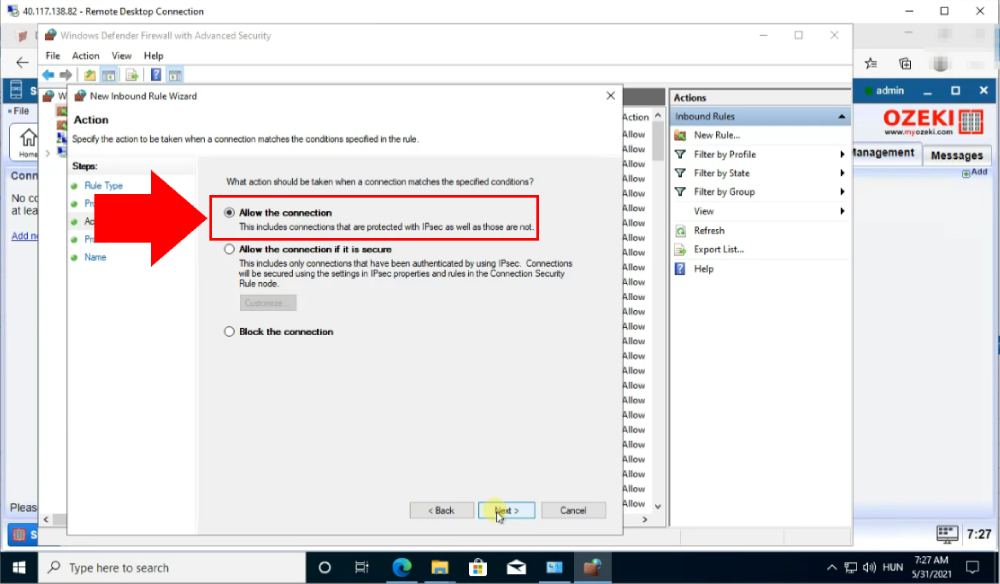
Navedite naziv dolaznog pravila
Posljednji korak u stvaranju novog pravila je da mu date naziv. U odjeljku Naziv, upišite željeni naziv u prvo tekstualno polje (Slika 28). Ovo tekstualno polje nalazi se ispod teksta koji glasi "Naziv:" u sredini prozora. Kliknite na gumb Završi u donjem desnom kutu prozora kako biste stvorili pravilo.
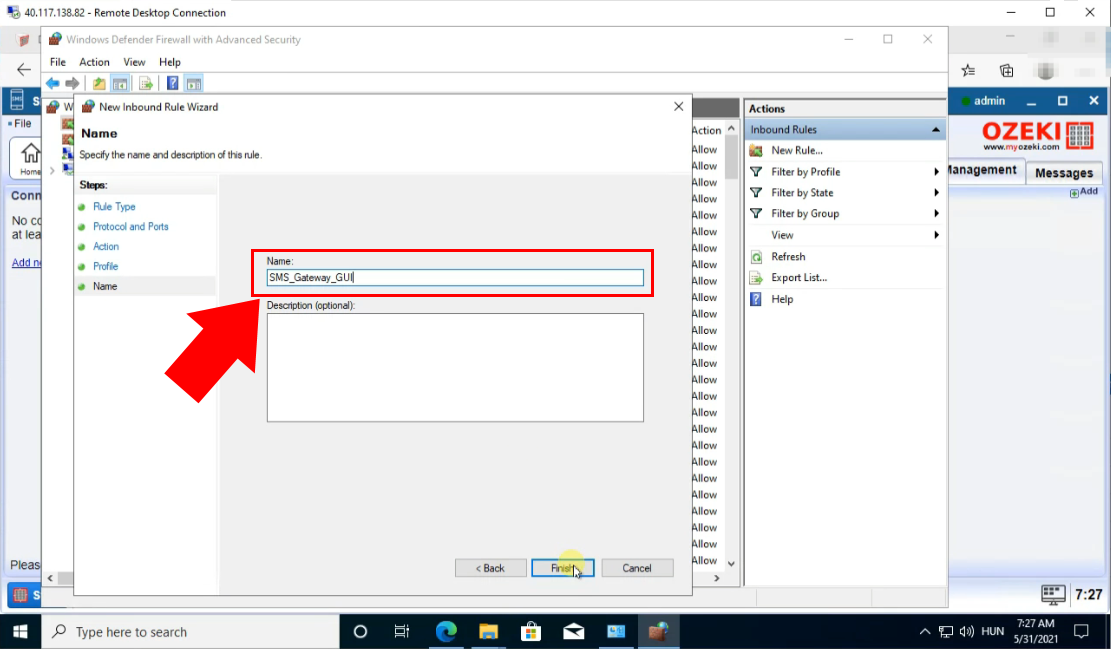
Povežite se udaljeno na SMS Gateway
Prvo, ponovno otvorite svoj preglednik izvan aplikacije Udaljena radna površina. Zatim, ponovno kopirajte IP adresu dostavljenu u Microsoft Azure. U našem slučaju, to je 40.117.138.82. Zalijepite je u traku za URL svog preglednika, zatim dodajte port iz svog raspona portova nakon čega slijedi ":". Za naš primjer, to je :9515. Konačna adresa izgleda ovako: 40.117.138.82:9515 (Slika 29). Kako biste joj pristupili, pritisnite tipku Enter.
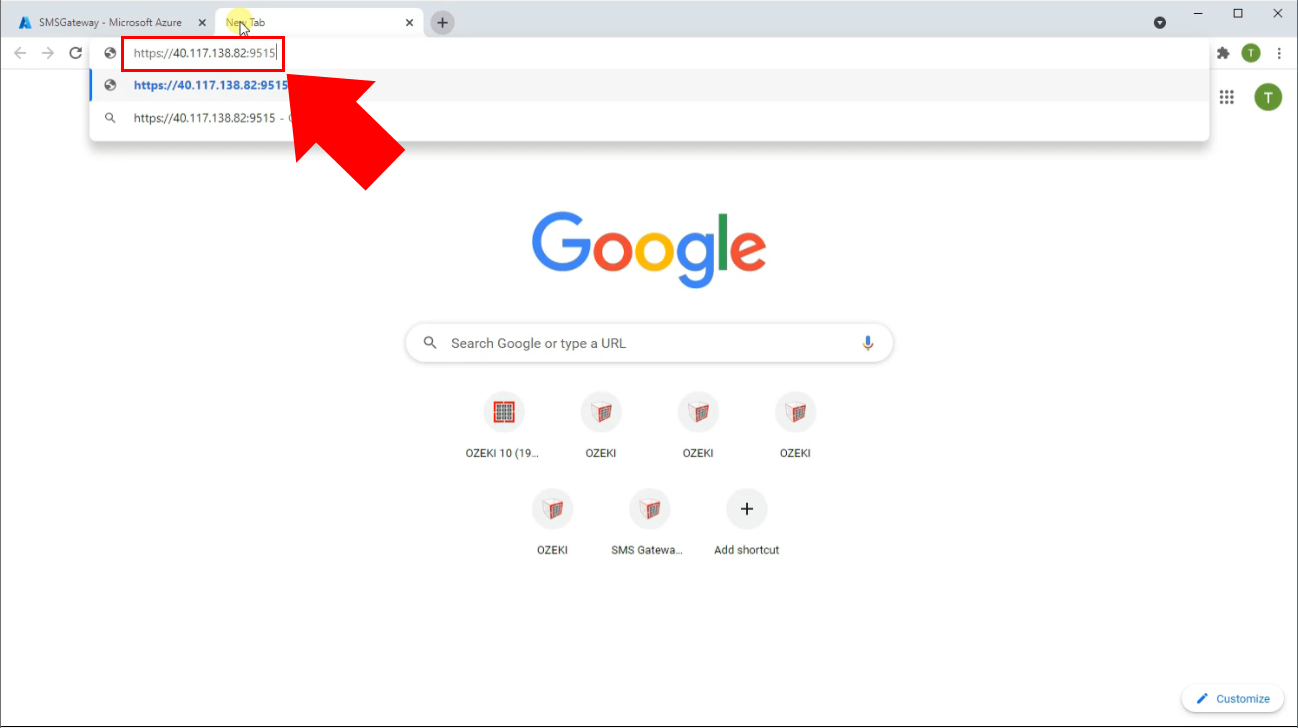
Zaslon udaljenog pristupa nije dopušten
S trenutnim postavkama udaljeni pristup još neće biti dopušten. Tada će vam biti prikazan zaslon s porukom "Udaljeni pristup nije dopušten" (Slika 30).
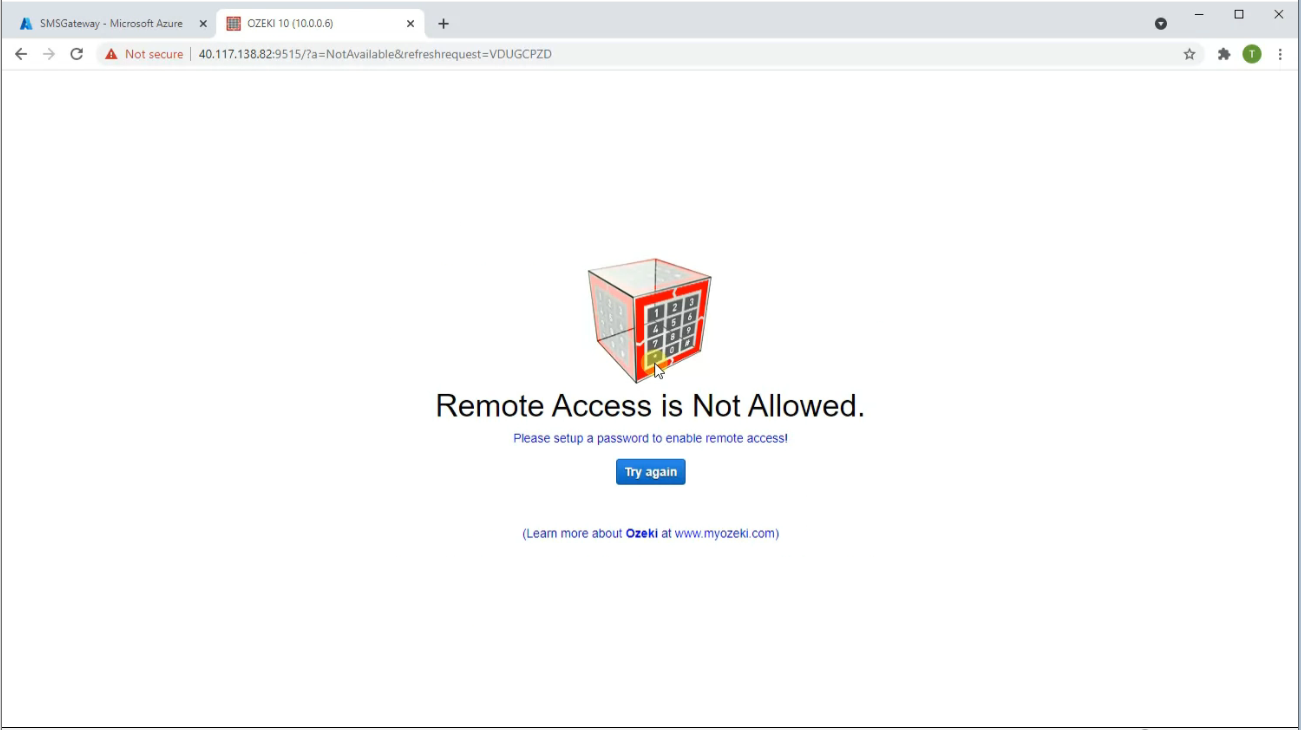
Promijenite zadanu administratorsku lozinku
Prvo, vratite se na aplikaciju SMS Gateway unutar aplikacije Udaljena radna površina. Zatim, kliknite na gumb Start u donjem lijevom kutu zaslona (Slika 31). Pojavit će se izbornik u kojem trebate postaviti pokazivač miša iznad Pomoć. Zatim će se pojaviti drugi izbornik u kojem trebate kliknuti na Promijeni lozinku. Klikom na ovu opciju bit ćete preusmjereni na drugu stranicu gdje možete promijeniti svoju administratorsku lozinku.
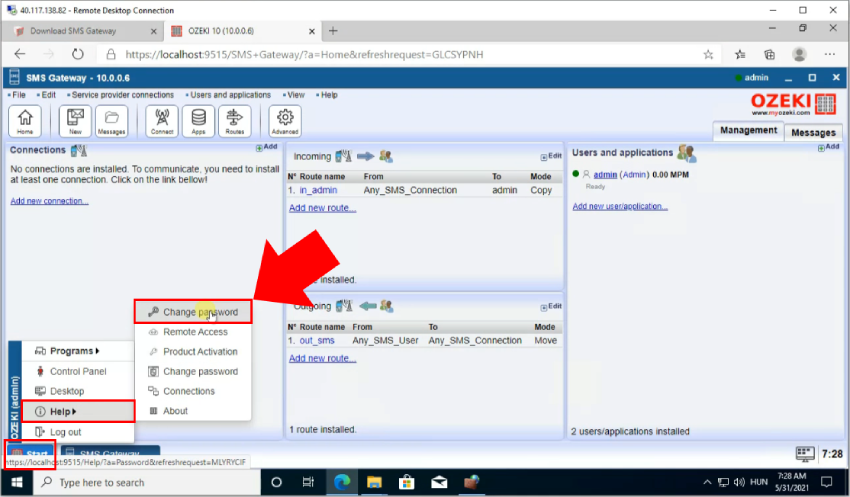
Kreirajte novu administratorsku lozinku
Na zaslonu za kreiranje nove lozinke možete dodijeliti novu lozinku za administratorski pristup. Upišite željenu lozinku u oba prikazana tekstualna polja u sredini zaslona (Slika 32). Pobrinite se da su lozinke koje ste unijeli iste. Ovo je kako biste osigurali da korisnik ne može pogrešno unijeti svoju lozinku. Nakon što unesete svoju lozinku, kliknite na plavi gumb Spremi ispod tekstualnih polja. Bit ćete preusmjereni na zaslon za prijavu, ali možete nastaviti iz svog preglednika izvan aplikacije Udaljena radna površina.
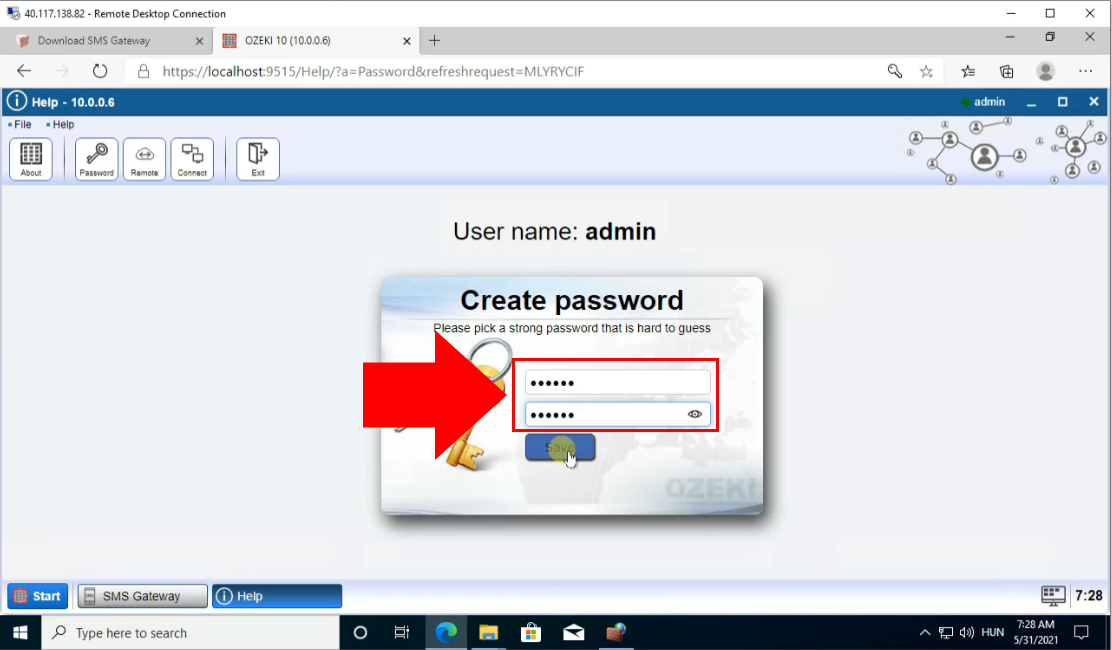
Udaljena prijava na SMS Gateway
Sada kada ste kreirali novu administratorsku lozinku, možete se prijaviti na SMS Gateway izvan programa Udaljena radna površina. Započnite upisivanjem adrese nakon koje slijedi port u traku za URL vašeg preglednika. U našem primjeru, to je 40.117.138.82:9515. Zatim pritisnite tipku Enter. Tada će vam biti prikazan zaslon za prijavu s dva tekstualna polja u sredini zaslona (Slika 33). Upišite "admin" u prvo tekstualno polje. Zatim upišite svoju novokreiranu administratorsku lozinku u drugo tekstualno polje. Kliknite na OK kako biste se prijavili.
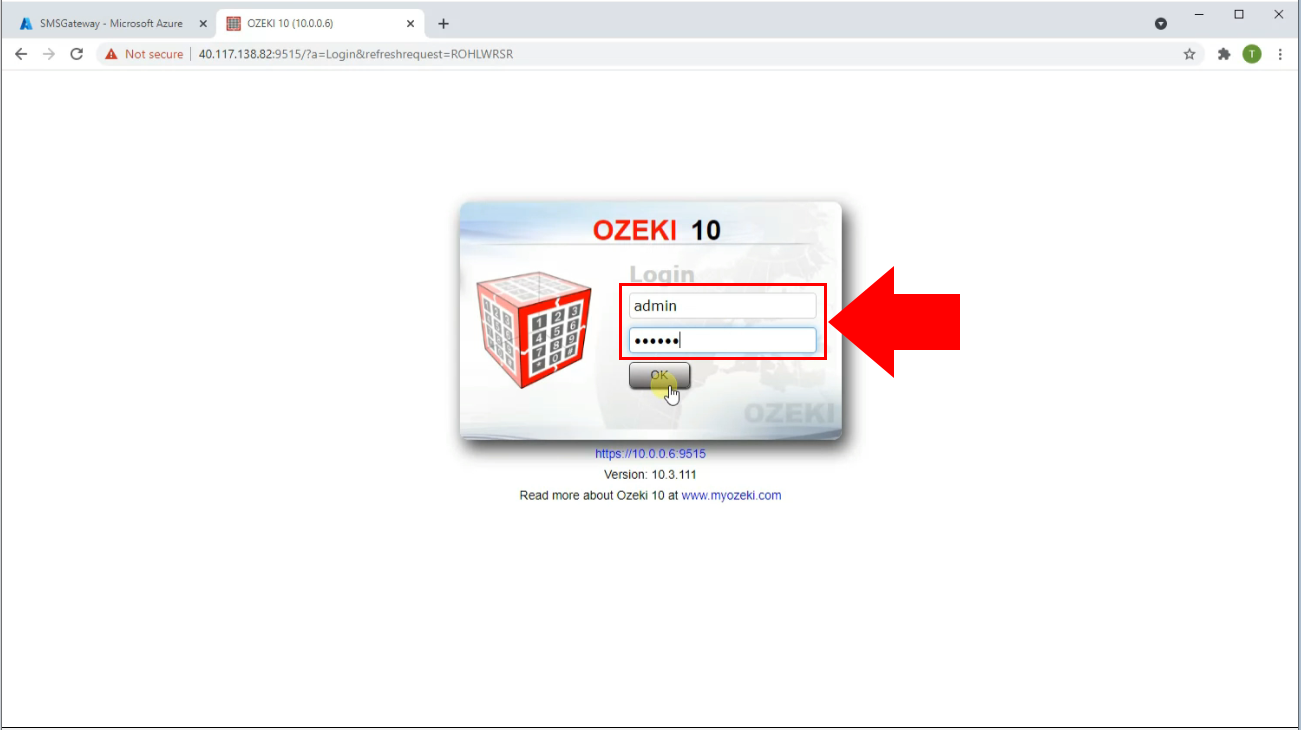
SMS Gateway GUI sada je dostupan
Nakon uspješne prijave, možete pristupiti SMS Gateway GUI-u iz svog preglednika (Slika 34).
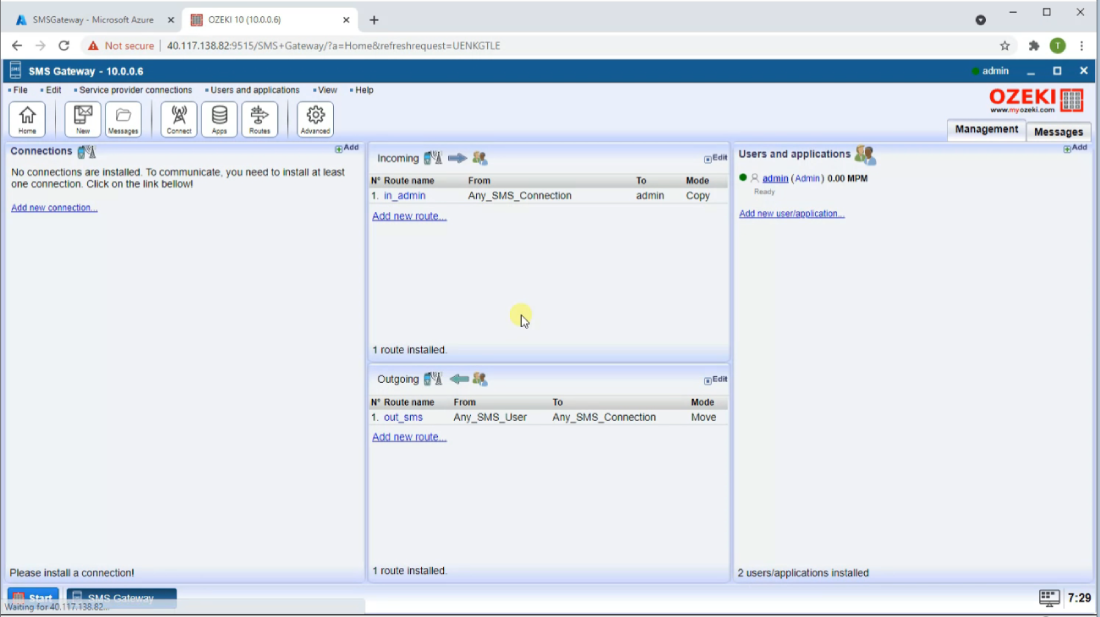
Kao što ste mogli vidjeti u vodiču, Microsoft Azure vam pruža virtualno računalo s Windows OS bez potrebe za posjedovanjem stvarnog novog uređaja. Ova javna platforma za računalstvo u oblaku omogućuje vam korištenje Microsoftovih poslužitelja za stvaranje novog radnog sustava. Pokazali smo vam kako koristiti Ozeki SMS Gateway s ovom inovacijom.
Sada možete instalirati i koristiti Ozeki SMS Gateway na virtualnim računalima, a resurse osigurava Microsoft, tako da ne morate kupovati skupe hardvere kako biste bili u toku, trebate samo Microsoft Azure račun i plaćati pretplatu za virtualno računalo.
Svakako pogledajte naše druge vodiče, poput instalacije Ozeki SMS Gatewaya na Windows 10.
Sljedeće što trebate učiniti je preuzeti Ozeki SMS Gateway i početi raditi odmah!
